Vai su Risorse (1)> Utenti (2), seleziona l'utente (3) quindi clicca su Permessi (4):
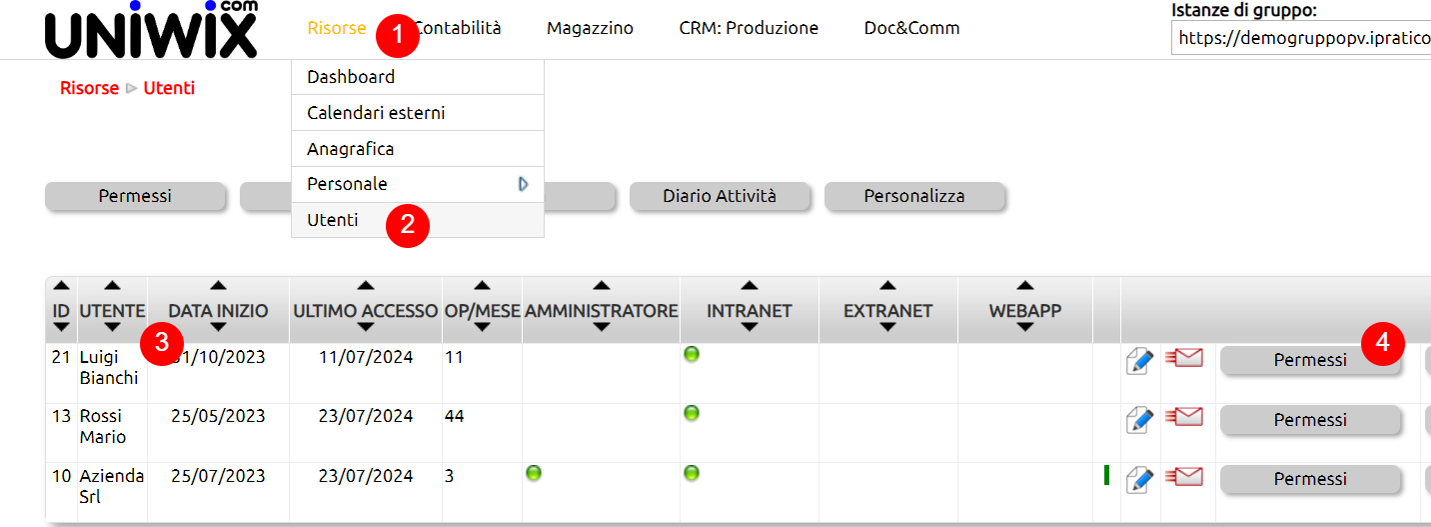
> Filtra (5), digita nel campo riferimento "Contabilità" (6) ed esegui (7):
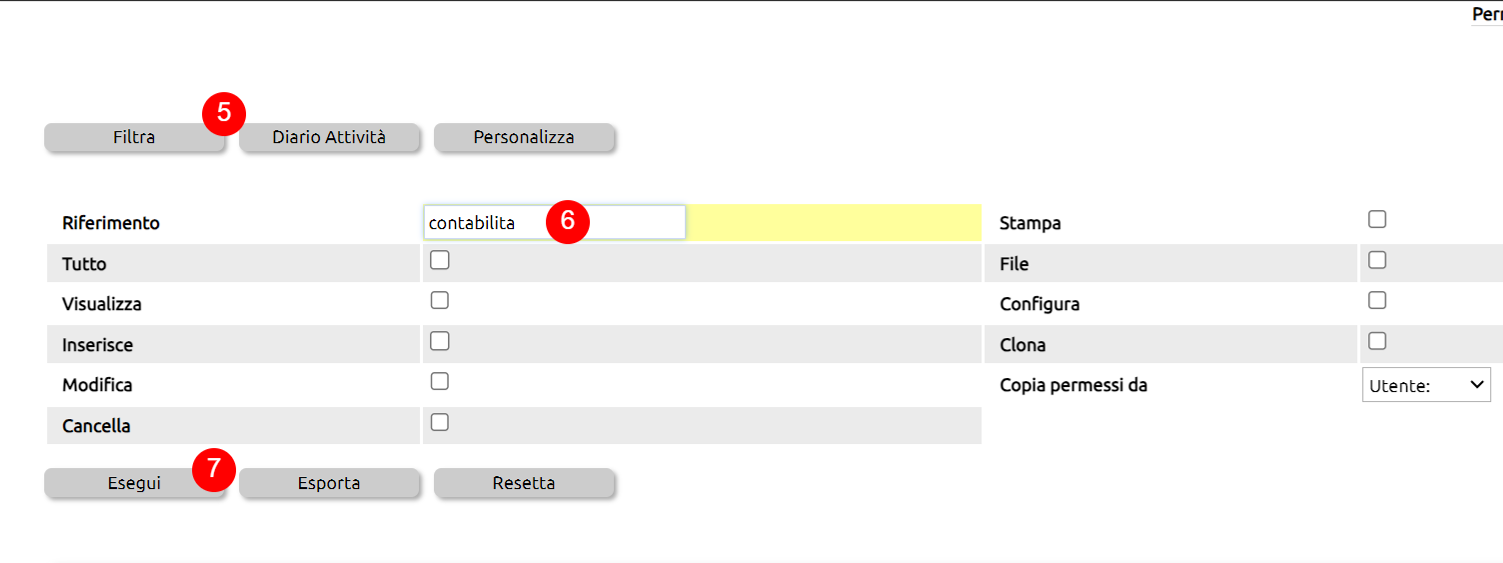
Flegga nei campi + Prima nota (8) + Gestione conti (9) + Report azienda (10) (solo visualizzazione):
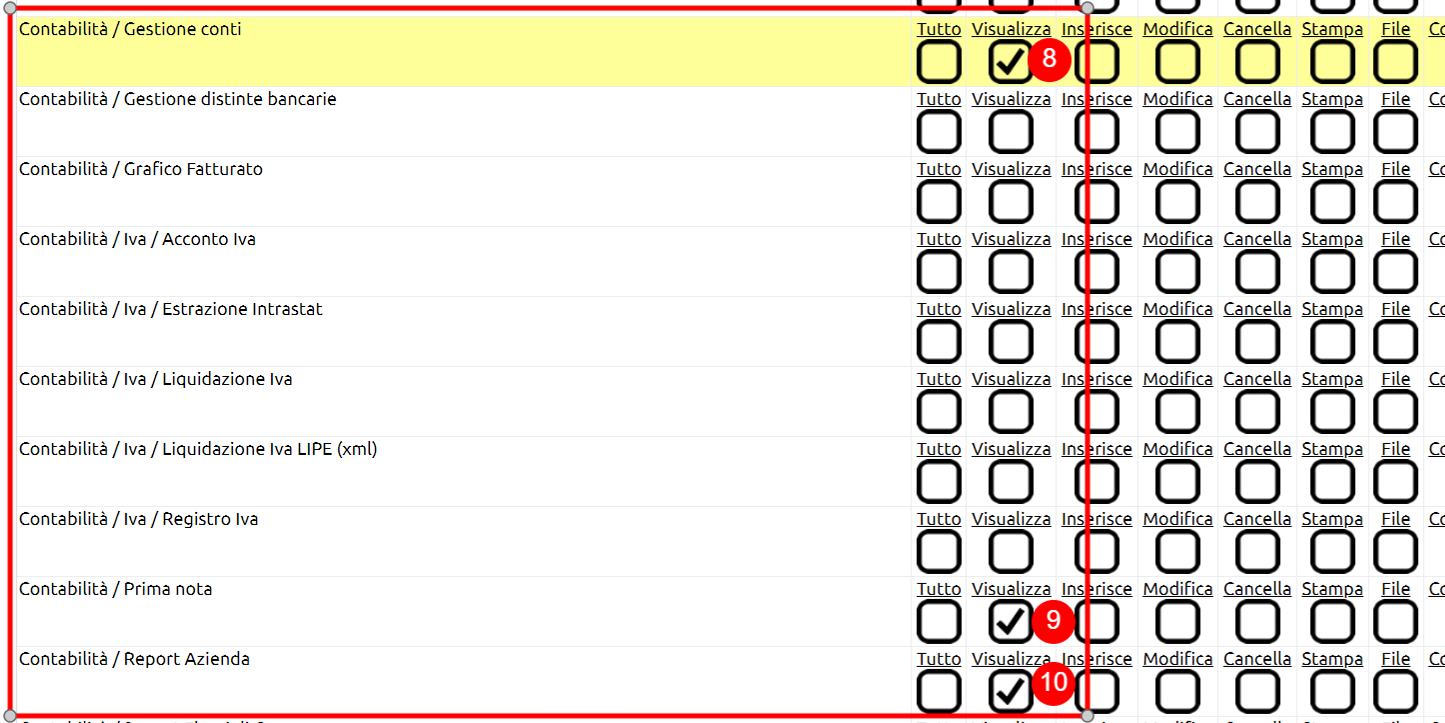
Nella scheda anagrafica del cliente puoi censire le sue destinazioni alternative (1)

Valorizza tutti i campi obbligatori (2) e se possibile anche gli altri (3)
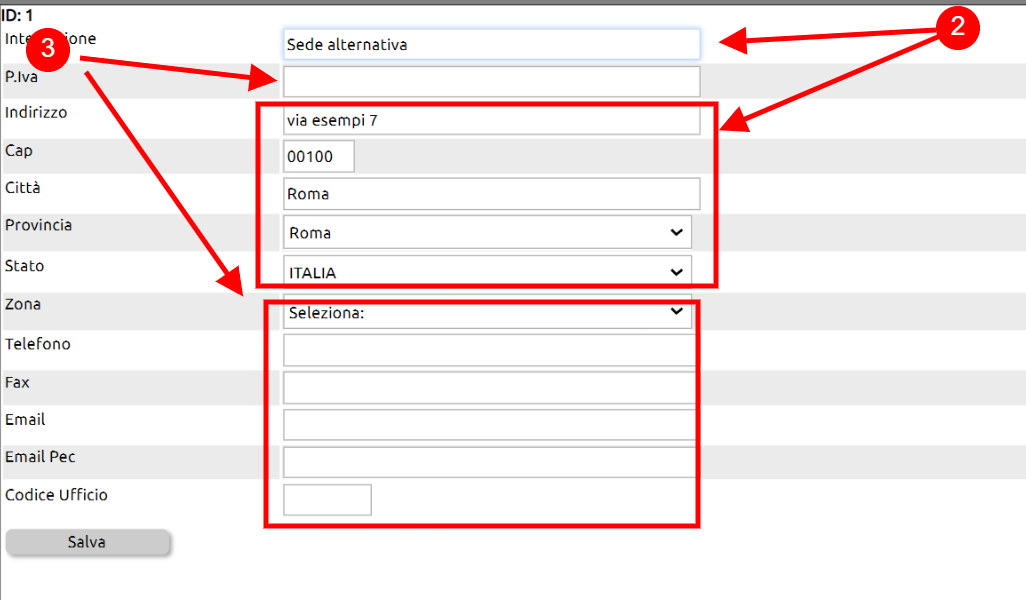
E' possibile importare le sedi alternative di un set di anagrafiche già censite.
Per farlo occorre predisporre il seguente file di importazione.
Nel file, il campo ID principale corrisponde all'ID dell'anagrafica contatti già censita cui sono da associare varie sedi: un ID potrà pertanto avere più righe di file (vedasi immagine).
Una volta creato il file, occorrerà inserire un ticket di assistenza.

Le destinazioni alternative servono per stabilire l'indirizzo di spedizione nei documenti di magazzino.
Quando compili il documento, troverai la possibilità di selezionare una delle sedi disponibili censite (immagina un cliente con più sedi) (4): verrà riportato l'indirizzo della sede (5).
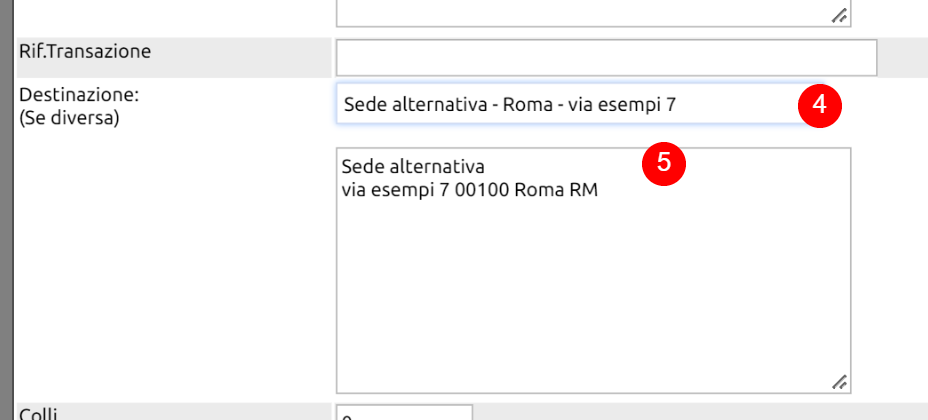
In questo modo, i documenti riporteranno nella stampa l'indirizzo della destinazione alternativa (6)
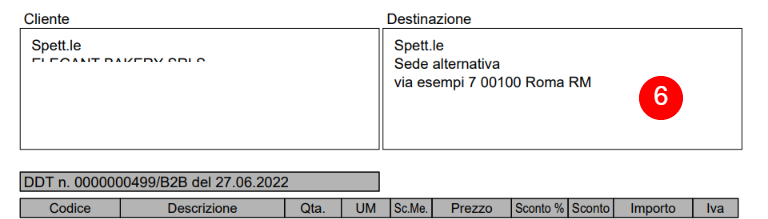
Tra i filtri dei movimenti di magazzino (7) è disponibile il filtro Destinazione (8) che consente di vedere solamete i movimenti orientati alla sede del cliente (9): un filtro trasversale per i movimenti verso il cliente.
Il campo destinazione alternativa può essere usato anche per filtrare i dati tra i movimenti di magazzino (7)
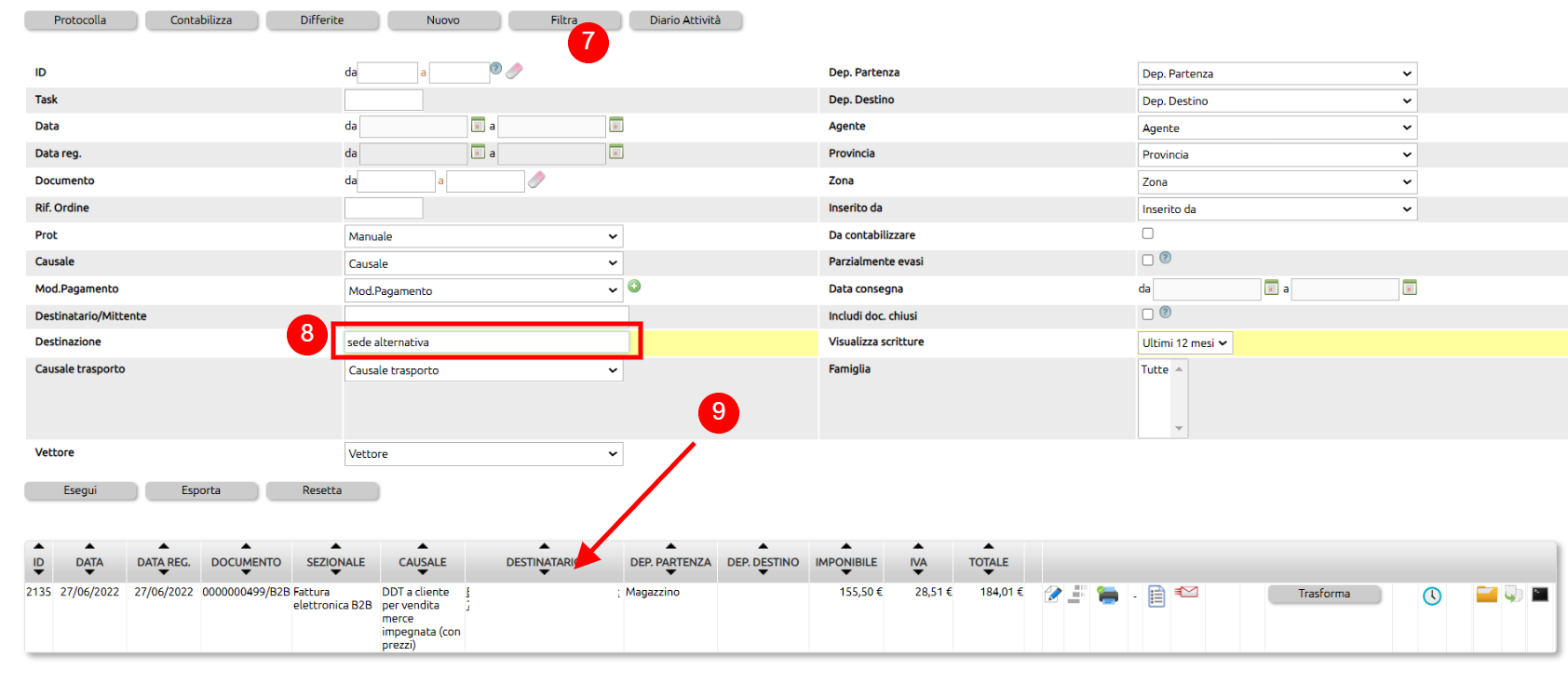
Capita sovente che un cliente o un fornitore ci comunichi di aver variato la propria ragione sociale o di aver variato la partita iva.
Procedere in questo modo:

- cliccare sull'icona della clonazione (1) e alla domanda "Clonare l'elemento selezionato?" rispondere con OK (Rispondendo invece con ANNULLA l'anagrafica non verrà clonata).
- Innoova Erpporrà quindi una seconda domanda: "Aggiornare i riferimenti aperti?" (Per riferimenti si intendono i contratti, gli ordini, le opportunità, le attività aperte a nome dell'anagrafica preesistente).
- al termine dell'operazione avremo quindi un nuovo record di anagrafica identico al precedente con la sola aggiunte nella ragione sociale della parola (copia). Entrare quindi in Modifica e variare la ragione sociale.
- per evitare di utilizzare la precedente anagrafica, si consiglia di agire sul blocco dell'anagrafica cliccando sul tasto (2). Dopo il blocco l'anagrafica non sarà più utilizzabile dai vari moduli a mano di un eventualo sblocco da eseguirsi sempre cliccando sul tasto (2).
Rispondendo OK, i rapporti aperti verranno trasferiti sulla nuova anagrafica.
Rispondendo ANNULLA, i rapporti aperti resteranno in capo alla anagrafica preesistente.
Per visualizzare il mnenù dell'Agenda bisogna attivare il permesso sul modulo delle Attività (perm_alias interdipendenti).